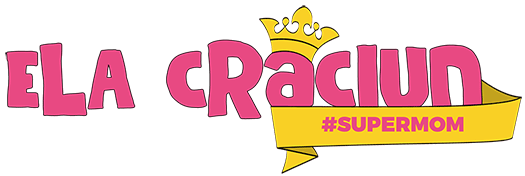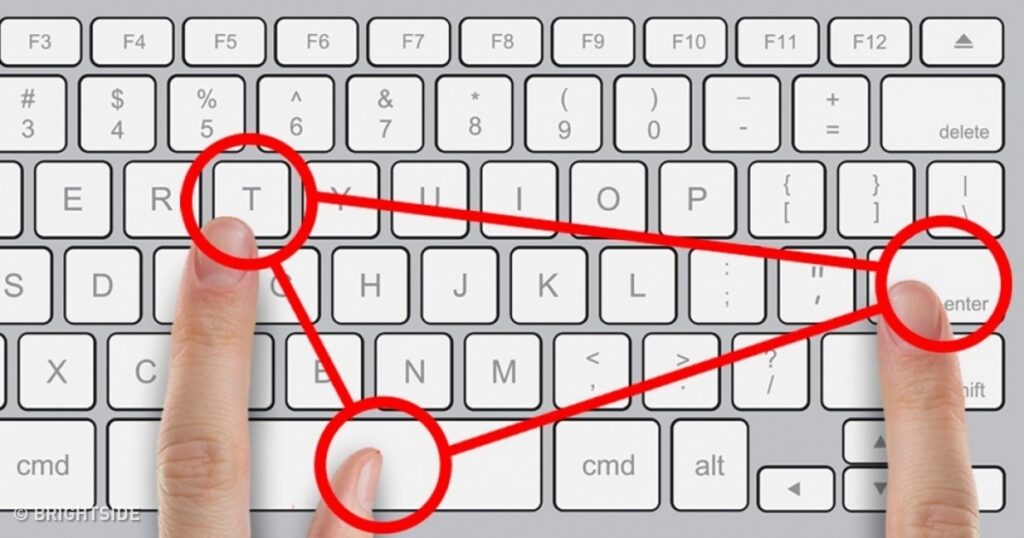Iată o listă cu cele mai uitle combinații de taste care sigur vor fi pe placul fiecărui utilizator de Windows și OS X.
Tastatura Windows
1. Win – deschide meniul de Start, iar la Windows 8.1 deschide fereastra anterioară
2. Win + A – deschide Action Center (la Windows 10)
3. Win + B – selectează prima iconiță din Notification Area (le poți schimba apoi cu ajutorul tastelor cu săgeți)
4. Win + Ctrl + B – schimbă la un program care indică un meesaj nou ăb Notification Area
5. Win + C – arată Charm Bar (la Windows 8 și 8.1), iar la Windows 10 deschide Cortana (dacă foloseș
ti o limbă acceptată).
6. Win + D – arată desktop-ul, minimizând imediat toate ferestrele deschise.
7. Win + E – deschide Windows Explorer, iar la Windows 10 deschide Quicl Launch
8. Win + F – deschide ”Find files and folders”
9. Win + Ctrl + F – deschide ”Find computers”
10. Win + K – deschide un nou Start menu – Connections (la Windows 8 și 8.1
11. Win + M – minimizează toateferestrele
12. Win + O – închide orientareadispozitivului
13. Win + P – schimbă modul de operare la un monitor / proiector extern (numai la Windows 7 și la modelele mai noi)
14. Win + Q – deschide căsuța de căutarepentruaplicațiileinstalate

15. Win + R – deschide căsuța ”Run dialog”
16. Win + T – aduce în prim plan Taskbar (numai la Windows 7 și
17. Win + U – deschide Utility Manager
18. Win + X – deschide Windows mobile Application Center
19. Win + Y – deschide Yahoo Messenger, dacă e instalat
Tastatura OS X
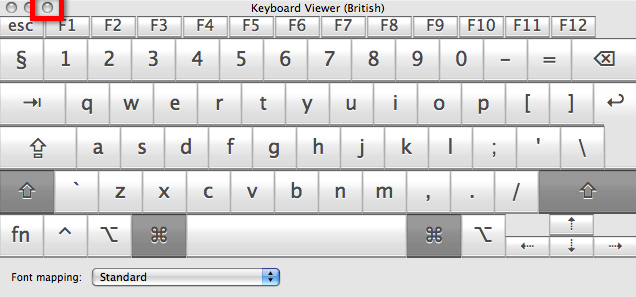
1. Command + Up Arrow – ajunge imediat în partea superioară a oricărei pagini web
2. Command + Down Arrow – ajunge imediat în partea de jos a oricărei pagini web
3. Option + Delete – această scurtătură ștege câte un cuvânt pe rând, nu câte o literă. Funcționează la toate dispozitivele OS X, chiar dacă scrii în Text Edit sau chiar în bara de adresă a motorului tău de căutare.
4. Command + H – ascunde toateferestreledeschise din aplicațiaactivă
5. Command + Shift + T – deschide instantaneu ultima pagină închisă din browser. Acest lucru îți poate salva viața dacă închizi ceva din greșeală și nu îți amintești adresa.
6. Command + F3 – această scurtătură utilă închide imediat toate aplicațiile deschise și te lasă să îți admiri desktop-ul. Pentru a-ți readuce aplicațiile înapoi, apasă din nou tastele respective.
7. Option + Shift + Volume Up / Volume Down – mărește sau micșorează ușor volumul dispozitivului tău. Acest lucru e foarte util atunci când încerci să ajustezi nivelul sunetului și ai nevoie de diferențe foarte fine.
Citește și: 6 TRUCURI pentru a-ți curățata CALCULATORUL de praf și MIZERIE
Praful este unul din principalii inamici ai calculatorului tău. Oricât am încerca să-l menținem curat, orice am face, praful din aer se depune pe calculator, împiedicându-l să funcționeze cum trebuie și făcându-te să strănuți mereu. Iată câteva sfaturi pentru un calculator curat, lipsit de praf:
1. Șterge ecranul
Pentru a îndepărta praful de pe monitorul unui calculator oamenii folosesc adesea prosoape de hârtie, dar bucățele din acestea cad și ajung în interiorul tastaturii. În plus, prosoapele de hârtie sau alte materiale aspre lasă pete sau, mai rău, mici zgârieturi pe ecran. Șterge monitorul numai cu o lavetă din microfibră.
2. Îndepărtează murdăria din carcasă
Nu folosi produse din alcool, amoniac sau acetonă. Aceste lichide agresive pot îndepărta vopseaua de pe butoane și-i pot dăuna monitorului, mai ales dacă e anti-reflectorizant. Pregătește un lichid de curățare universal din apă și oțet alb în proporții egale și folosește-l pentru a umezi puțin laveta.
3. Scapă de zgârieturi
Folosește puțină pastă de dinți pentru a curăța zgârieturile. Ai grijă să nu fie gel, pentru că nu va funcționa. Ar fi bine ca pasta să aibă particule pentru albire. Aplică pasta pe zgârieturi folosind o lavetă din microfibră sau un șervețel delicat. Lasă să se usuce, apoi șterge-o cu o cârpă ușor umedă.
4. Scapă de praf
Praful de pe tastatură poate fi îndepărtat cu ajutorul unui uscător de păr obișnuit. Îl poți folosi și pentru a elimina praful din unitate. Scoate calculatorul din priză și trage toate cablurile. Îndepărtează pereții laterali ai cutiei cu o șurubelniță. Folosește numai aerul rece.
5. Îndepărtează praful din zonele dificile
Folosește o siringă bulb pentru a scăpa de praful din radiator și ventilator. Ai grijă să aibă cel puțin 0.4l, ca să se creeze suficient aer.
6. Curăță tastele și butoanele mouse-ului
Amestecă oțet alb și apă în proporții egale, udă o lavetă din microfibră cu soluția și stoarce-o. Acoperă vârful unui obiect ascuțit, precum un cuțit de unt sau o linie, cu laveta și îndepărtează astfel murdăria de sub taste.